App per fare video
Stai cercando un modo per modificare facilmente i video che hai realizzato con il tuo smartphone? Se non ti va di collegare quest’ultimo al computer, esportare i filmati dallo stesso e modificarli usando uno dei tanti software disponibili sui sistemi operativi desktop, puoi scaricare delle app per fare video e modificare i filmati direttamente sul tuo smartphone (o sul tuo tablet).
Di soluzioni per l’editing dei video ce ne sono davvero per tutti i gusti e tutte le necessità: da quelle più essenziali che permettono di creare montaggi video utilizzando modelli preimpostati a quelle più avanzate, che sono quasi del tutto simili ai programmi di editing video disponibili su PC.
Allora, che ne dici? Sei pronto a dare ai tuoi filmati quel famoso “tocco in più” che gli stessi necessitano per diventare veramente memorabili? Sì? Benissimo! Allora non mi resta altro che augurarti una buona lettura!
Indice
App per fare video con foto e musica
Non vedi l’ora di scoprire quali sono le migliori app per fare video e, dunque, per modificare questi ultimi, dico bene? Perfetto! Allora procedi pure con i prossimi capitoli nei quali ho raccolto varie soluzioni e non che possono fare al caso tuo. Ecco tutti i dettagli.
CapCut (Android/iOS/iPadOS)
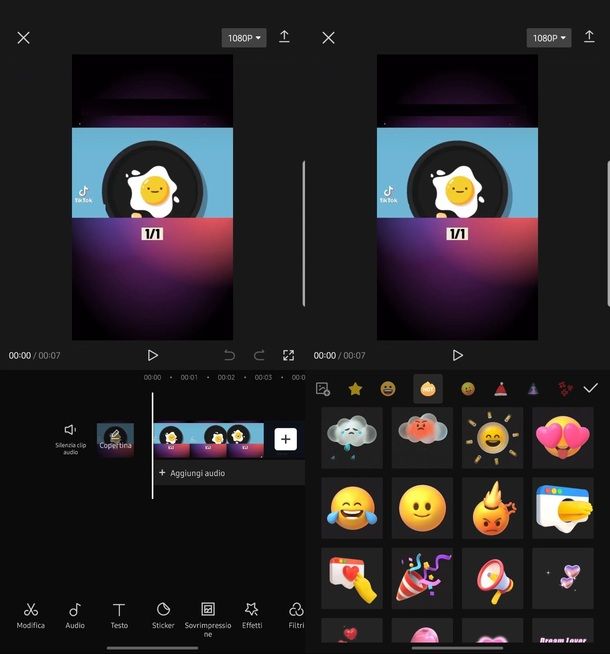
Se sei interessato alle app per fare video gratis, ti suggerisco di fare un tentativo con CapCut che consente la modifica dei video ed è molto semplice da utilizzare (è l’editor video ufficiale del social network TikTok). Quest’app, oltre a permettere l’inserimento di musica nei video, consente anche di applicare a questi ultimi l’effetto “rallentatore”, la stabilizzazione digitale delle riprese e animare singolarmente alcuni fotogrammi. CapCut è disponibile su Android (anche sugli store alternativi) e su iPhone e iPad.
Dopo averla scaricata, aprila e fai tap sul pulsante Accetta. Dopodiché, premi sulla voce Nuovo progetto e fornisci il permesso necessario per l’accesso ai file in memoria sul tuo dispositivo premendo sull’apposito pulsante. A questo punto, scegli dalla galleria l’anteprima del video da modificare premendo sulla stessa. Hai anche la possibilità di scegliere più filmati per realizzare un montaggio: in questo caso premi sul pulsante Collage e, infine, fai tap sulla voce Aggiungi.
Ora, avrai accesso alla schermata di modifica del video: in basso trovi le opzioni di modifica (es. Audio, Sovrimpressione, Effetti e così via). Facendo tap sulla voce Sovrimpressione e, successivamente, sulla dicitura Foto, puoi aggiungere un’immagine al video selezionandola dalla galleria.
In generale, premendo su una delle icone relative alle varie opzioni di modifica e selezionando poi l’anteprima di un elemento, puoi inserire lo stesso nel video trascinandolo dove preferisci. Per eliminare il watermark inserito automaticamente nel filmato, fai tap sull’anteprima di quest’ultimo, la cui sequenza è posizionata all’estremità destra della barra che rappresenta il video che stai creando. Successivamente, fai tap sul pulsante Elimina in basso e il gioco è fatto. Puoi visualizzare un’anteprima del filmato premendo sul pulsante ▶ posto al centro della schermata.
Per impostare la risoluzione del video che verrà generato, premi sulla voce 1080p in alto a destra e seleziona quindi l’opzione che fa al caso tuo trascinando verso sinistra o destra l’indicatore posto sotto la voce Risoluzione. Per concludere, premi sul pulsante ↑ che vedi in alto a destra e, poi, fai tap sul pulsante relativo all’applicazione di condivisione che preferisci (es. Instagram). Per altri dettagli su quanto appena spiegato, dai pure un’occhiata alla mia guida su come editare su CapCut.
YouCut (Android/iOS)
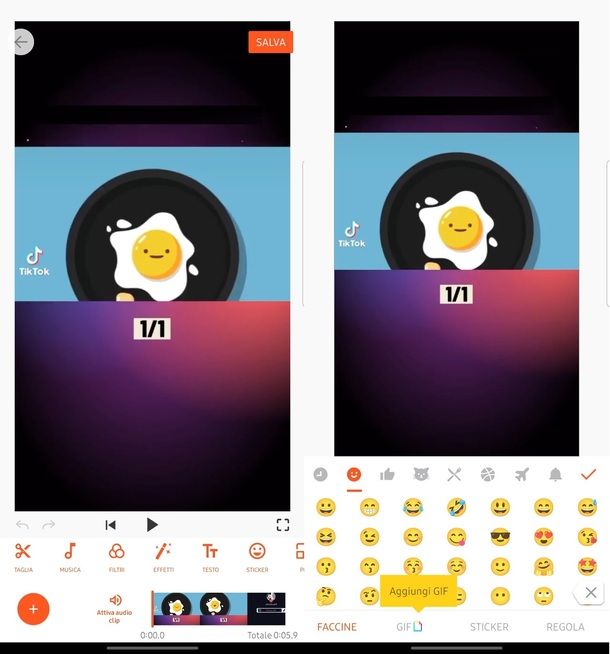
Sei in cerca di un’app per fare video 18 anni? Allora ti suggerisco di provare YouCut, una delle più popolari applicazioni gratuite (la versione Pro con funzionalità aggiuntive costa 14,99 euro) per la modifica dei video. L’app in questione consente l’inserimento di musica, effetti, filtri, testo e altri elementi nei video, così come anche di tagli, il tutto senza watermark. Può essere scaricata sui dispositivi Android (anche quelli senza accesso ai servizi Google) e su iPhone.
Una volta che hai installato YouCut e l’hai aperta, fai tap sui pulsanti (in questo esatto ordine) Accetto, +, Consenti e seleziona dalla galleria del tuo dispositivo il filmato da modificare (per scegliere le Foto, fai tap sull’omonima voce e seleziona dunque dalla galleria gli elementi che preferisci).
A questo punto, premi sul pulsante → posto in basso a destra e avrai quindi accesso alla schermata di modifica dei video. In quest’ultima, hai la possibilità applicare Musica, Effetti, Sticker e altro ancora facendo tap sui rispettivi pulsanti che vedi in basso. Dopodiché, per ogni elemento da inserire, devi premere sull’anteprima dello stesso e trascinarlo sulla schermata per posizionarlo dove preferisci.
Se vuoi tagliare il video che stai creando, premi sull’icona delle forbici situata in basso a sinistra e muovi quindi gli indicatori collocati ai bordi della barra di anteprima del filmato nella schermata successiva. Ora fai tap sulla voce Monta e sposta verso sinistra o verso destra gli indicatori posti ai margini dell’anteprima del filmato. Se vuoi visualizzare un’anteprima dello stesso, premi sul pulsante ▶.
Una volta che sei soddisfatto del risultato ottenuto, premi sulla dicitura Salva che sta in alto a destra e seleziona, quindi, la risoluzione e la qualità del video che verrà generato (mediante le apposite opzioni mostrate in alto). Infine, premi sulla voce Salva in alto a destra. Il filmato sarà salvato quindi nella cartella YouCut della galleria del tuo dispositivo.
iMovie (iOS/iPadOS)

Se utilizzi un iPhone o un iPad puoi fare pieno affidamento su iMovie, la celebre applicazione di editing video targata Apple che è disponibile gratuitamente per i dispositivi suddetti. Include quasi tutto quello che si potrebbe volere da un’applicazione del genere: consente di tagliare e montare video facilmente, creare sequenze di foto con effetti di transizione e musica di sottofondo, realizzare trailer personalizzati partendo da modelli preimpostati e molto altro ancora.L’interfaccia dell’applicazione è molto intuitiva.
Per realizzare un nuovo montaggio video, non devi far altro che premere sul pulsante Inizia un uovo progetto e scegliere se realizzare un nuovo Filmato (cioè un nuovo montaggio video “semplice) o se realizzare un video basato su modelli predefiniti premendo sulle opzioni Filmato magico o Storyboard.
A scelta effettuata, seleziona quali contenuti inserire nel tuo progetto (video, foto o brani musicali) e, poi, fai tap sulla voce Crea filmato. Per aggiungere un contenuto alla timeline di iMovie, ti basta poi selezionare la sua anteprima dopo aver fatto tap sul pulsante +.
Per applicare modifiche al video (es. filtri, temi, musica, dissolvenze ecc.) premi sul pulsante dell’ingranaggio posto in basso a destra e, successivamente, fai tap sulle relative voci mostrate a schermo. Per visualizzare un’anteprima della tua creazione, premi sul pulsante ▶.
Se sei soddisfatto delle modifiche apportate, premi prima sul pulsante Fine collocato in alto a sinistra e, poi, sull’icona della freccia nel quadrato. Fatto ciò, premi sulla voce Opzioni e seleziona quindi la risoluzione e la frequenza dei fotogrammi del video mediante le apposite opzioni.
Infine, vai su Fine > Salva video e scegli se memorizzare nella galleria il filmato o se condividerlo sùbito su uno dei servizi di messaggistica o condivisione installati sul tuo dispositivo (premendo sulle relative icone). Per saperne di più su quanto appena spiegato, ti consiglio di leggere il mio tutorial su come usare iMovie.
Altre app per fare video con foto e musica
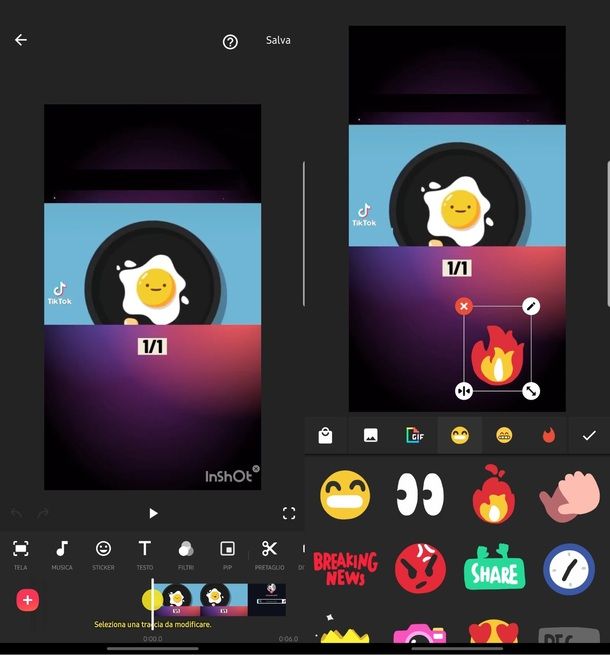
Nessuna delle soluzioni proposte in precedenza si addice ai tuoi gusti e, pertanto, non sei ancora riuscito a creare il filmato che speravi di ottenere? Non temere, sono disponibili numerose altre alternative. Te ne elenco qui di seguito alcune valide.
- InShot (Android/iOS/iPadOS) – una delle app per l’editing di video più apprezzate con watermark rimovibile in modo semplice e gratuito. Include numerose opzioni di modifica come l’inserimento di adesivi, filtri e testo. Permette anche di creare collage di foto e modificare immagini. Di base è gratis ma la versione Pro senza banner pubblicitari costa 3,09 euro al mese. Ti ho spiegato in questo tutorial come utilizzarla.
- KineMaster (Android/iOS/iPadOS) – senza ombra di dubbio una delle migliori applicazioni per fare video, la migliore a detta di molti. La sua interfaccia non è intuitiva come quella di altre app simili, ma le tantissime funzioni che offre ripagano di tutti i secondi spesi ad apprendere il suo funzionamento. È gratuita ma la versione Pro senza pubblicità costa 6,99 euro al mese. In questa mia guida trovi spiegato come usarla.
- PowerDirector (Android/iOS/iPadOS) – una storica e ottima app di editing video disponibile sui sistemi operativi più diffusi per smartphone e tablet. È una di quelle che unisce meglio la flessibilità delle funzioni integrate con la facilità di utilizzo della sua interfaccia utente. La versione Pro con contenuti aggiuntivi ha un prezzo di 8,49 euro al mese. Per approfondire l’argomento, leggi il mio tutorial dedicato.
- Quik (Android/iOS/iPadOS) – l’app di editing video sviluppata da GoPro, il noto marchio di action cam. Consente la creazione di video partendo “da zero” o servendosi di modelli predefiniti. Consente l’applicazione di numerosi effetti audio e video e sincronizzare automaticamente i filmati con la musica di sottofondo. Si tratta di una soluzione gratuita ma le funzionalità aggiuntive incluse nella versione “avanzata” sono acquistabili a 1,99 dollari al mese. Ti ho mostrato come usarla in questo tutorial.
App per fare video animati
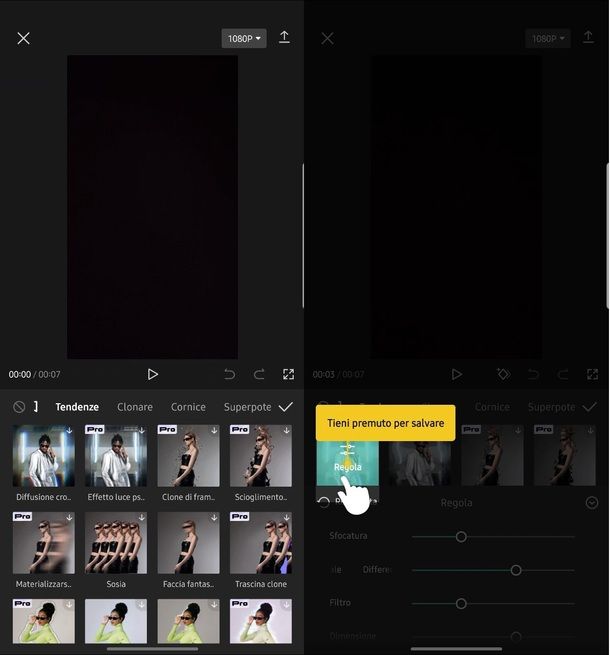
Se hai intenzione di creare un video con varie animazioni, le soluzioni che ti ho proposto nei capitoli precedenti possono permetterti di ottenere ottimi risultati.
Ti consiglio, in modo particolare, l’utilizzo dell’app CapCut. Per ulteriori alternative ti invito a leggere i miei approfondimenti su come creare un video animato e sulle app per animazione.
App per fare video sul computer
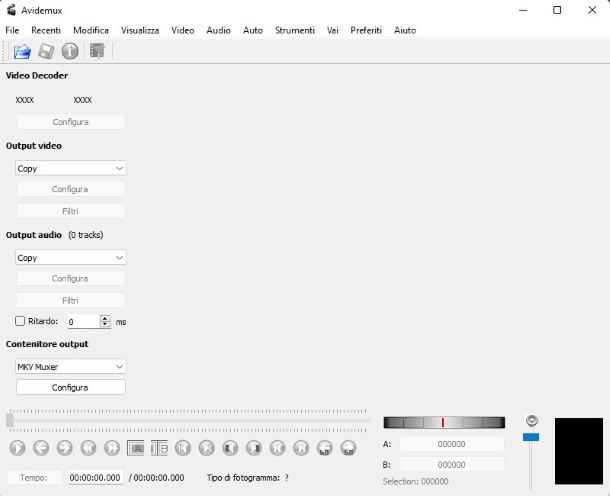
E su computer? Beh, in questo caso, le app per fare video gratis PC e i programmi studiati per il montaggio e la modifica dei video non mancano di certo, con numerose soluzioni che si addicono a chi è alle prime armi e software che, al contrario, sono indicati per contesti professionali. Ecco alcune proposte.
- DaVinci Resolve (Windows/macOS/Linux) — uno dei più completi editor video in ambito gratuito (nella versione base). Include tantissimi tool ed effetti professionali. Per saperne di più, leggi la mia guida su come funziona DaVinci Resolve.
- Avidemux (Windows/macOS/Linux) – un ottimo programma per montare video gratuitamente. Avidemux è compatibile con numerosi formati (AVI, MPEG, WMV ecc.) e consente anche la conversione degli stessi. L’interfaccia è piuttosto essenziale e pratica, con tutti i comandi di modifica ben visibili a “colpo d’occhio”.
- iMovie (macOS) – il programma di Apple per la modifica dei video preinstallato su macOS dedicato agli utenti senza particolare esperienza. Si distingue per un’interfaccia davvero intuitiva e numerose funzionalità: effetti di transizione, audio e animazioni con vari modelli predefiniti.
- Final Cut Pro (macOS) – uno dei più apprezzati software per l’editing video professionale. È sviluppato direttamente da Apple, include strumenti di montaggio avanzati ed è l’ideale per modificare video multi-traccia 4K. Final Cut Pro è disponibile per macOS e costa 349,99 euro. Disponibile anche la versione di prova gratuita per 30 giorni.
Per ottenere maggiori informazioni su questi programmi, sul loro utilizzo e per varie alternative agli stessi, dai pure uno sguardo ai miei articoli sui programmi per montare video, sui software per montare filmati gratis e sui programmi per editing video.

Autore
Salvatore Aranzulla
Salvatore Aranzulla è il blogger e divulgatore informatico più letto in Italia. Noto per aver scoperto delle vulnerabilità nei siti di Google e Microsoft. Collabora con riviste di informatica e cura la rubrica tecnologica del quotidiano Il Messaggero. È il fondatore di Aranzulla.it, uno dei trenta siti più visitati d'Italia, nel quale risponde con semplicità a migliaia di dubbi di tipo informatico. Ha pubblicato per Mondadori e Mondadori Informatica.






